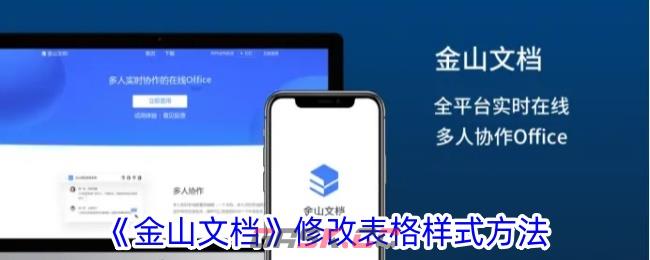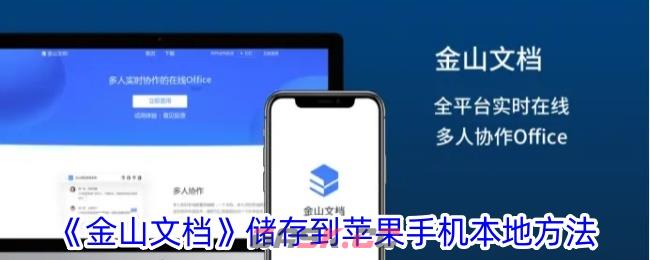金山文档作为一款功能强大的在线办公工具,广泛应用于日常的文字处理、表格制作和演示文稿等领域。在表格制作中,合并单元格是一个常见的需求,它可以帮助我们更好地整理数据和优化表格布局。以下是如何在金山文档中合并单元格的详细步骤。

1、进入表格后,点击左上角的“编辑”。

2、进入表格编辑页面,选择要合并的单元格。

3、在下方的工具栏,往右滑动,点击“合并拆分”。
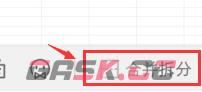
4、出现合并单元格对话框,点击【合并】。
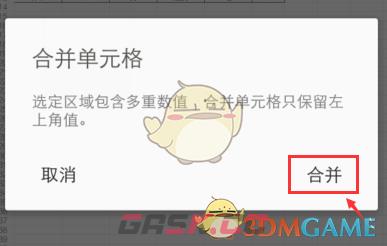
5、完成后,我们可以看到已经合并单元格,如果需要对齐文本,可以点击工具栏的“开始”再点击对齐的位置。
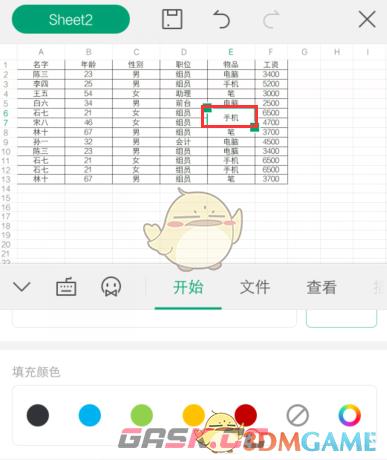
以上就是小编带来的金山文档怎么合并单元格?合并单元格教程,更多相关资讯教程,请关注Gask游戏攻略。